Microsoft Azureでの仮想マシンの削除手順の例を示します。
特に、注意が必要なのは、仮想マシンの削除だけでなく、仮想マシンが使っていたリソースを削除する作業を実行しないと、リソースに対する課金が続いてしまうことです。
Azureは、操作画面の仕様が比較的頻繁に変更されます。以下の説明で使った図の画面も変更になる可能性があります。
-
仮想マシンのアイコンをクリックして、仮想マシンのリストを表示させます。その中から削除する仮想マシンの名前をクリックします。
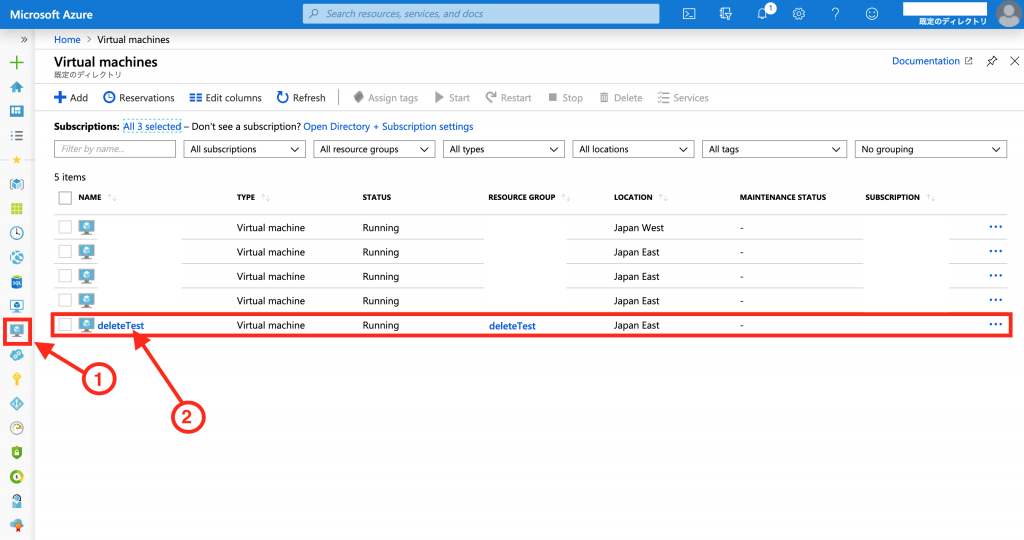
-
仮想マシンの概要のページで、deleteをクリックします。
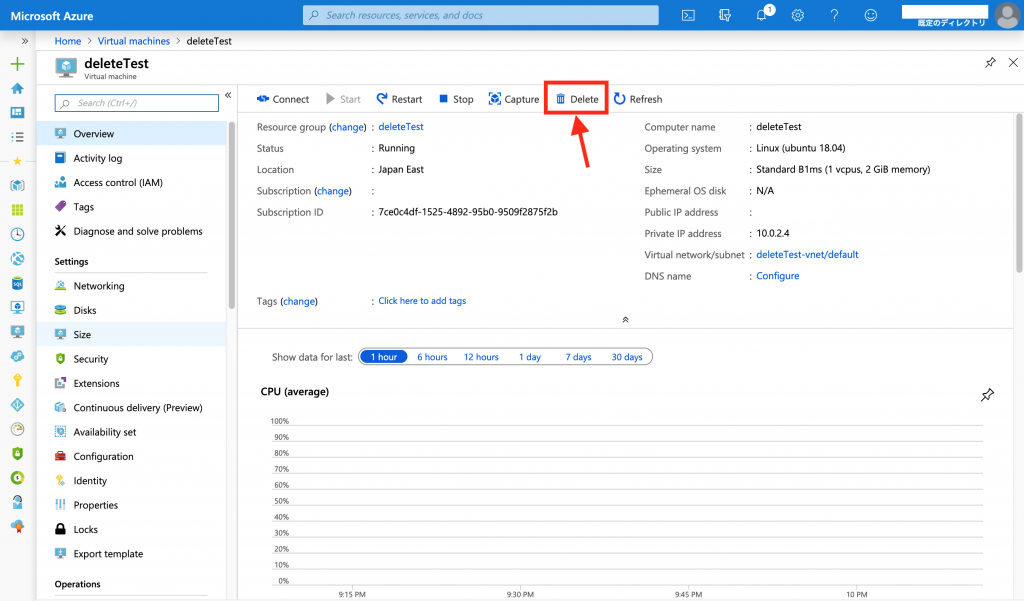
-
確認のメッセージが出るので、確認してYesをクリックします。
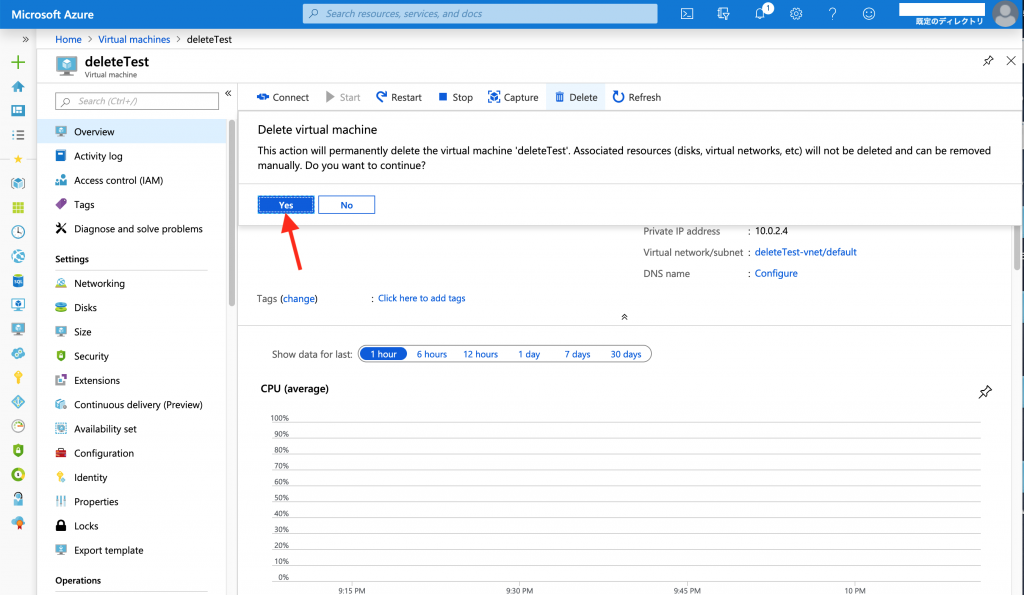
-
確認メッセージの拡大図

-
再度、仮想マシンのアイコンをクリックして、仮想マシンのリストを表示させると、削除した仮想マシンのStatusがDeletingに変わっていることを確認します。Azureでは仮想マシンをDeleteしただけでは完全な削除になりません。仮想マシンが使っていたリソースを削除する作業が別途必要です。リソースグループのアイコンをクリックします。
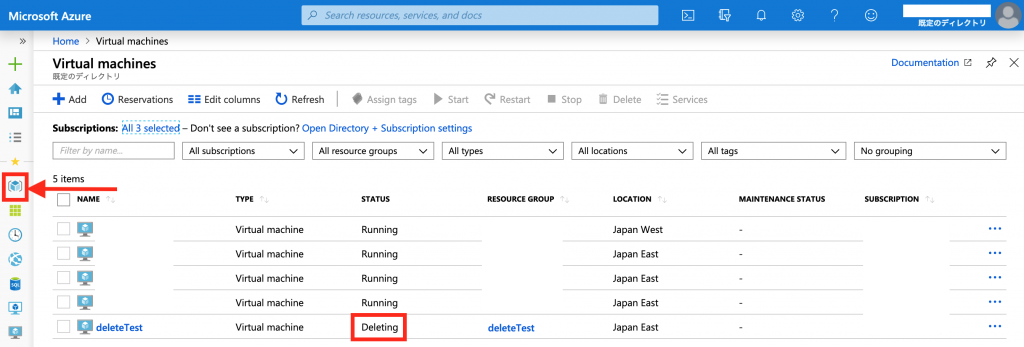
-
リソースグループのリストが表示されますので、削除するリソースグループの名前をクリックします。
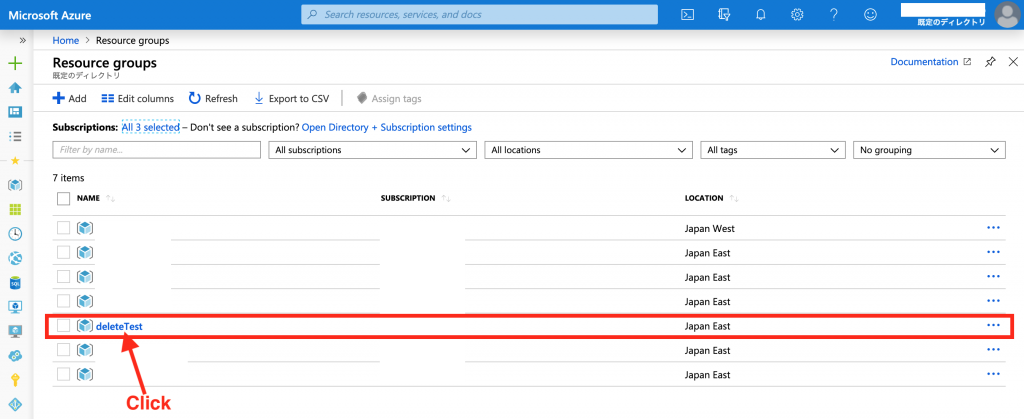
-
リソースグループの概要ページで、Delete Resource Groupをクリックします。
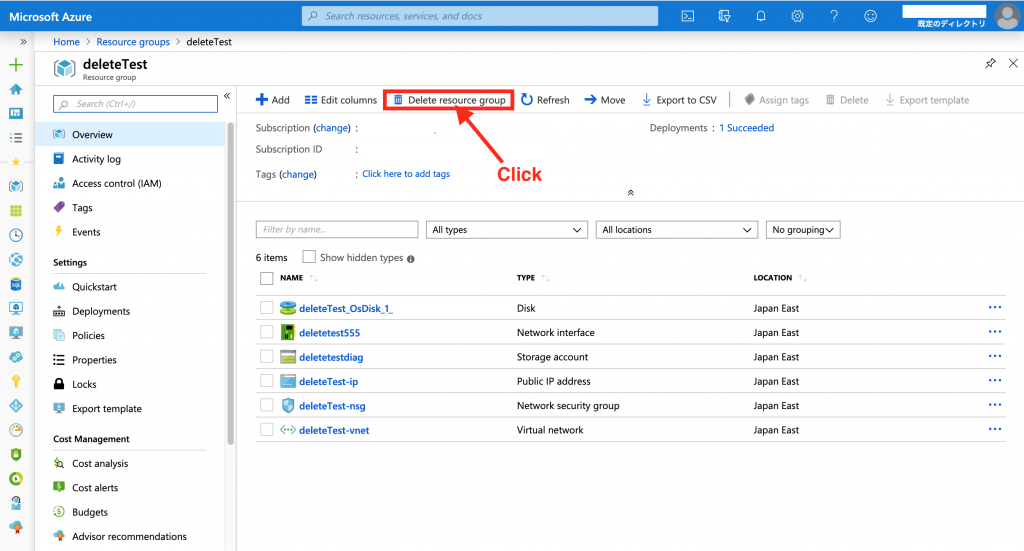
-
確認の画面が出ますので、フォームにリソースグループの名前を入力します。
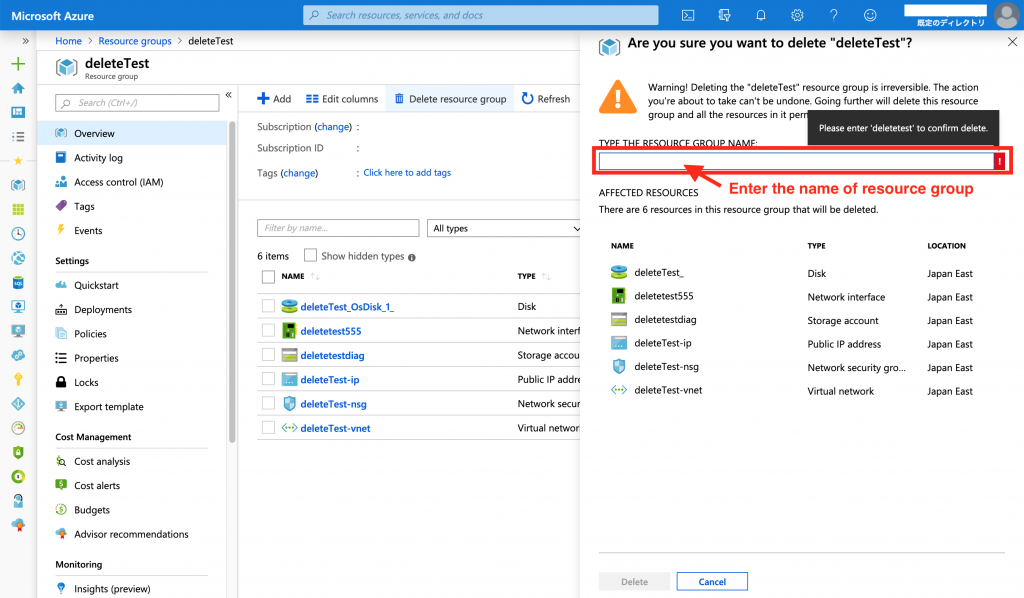
-
リソースグループの名前を正しく入力するとDeleteボタンを押せるようになります。最終確認した上で、Deleteボタンをクリックします。
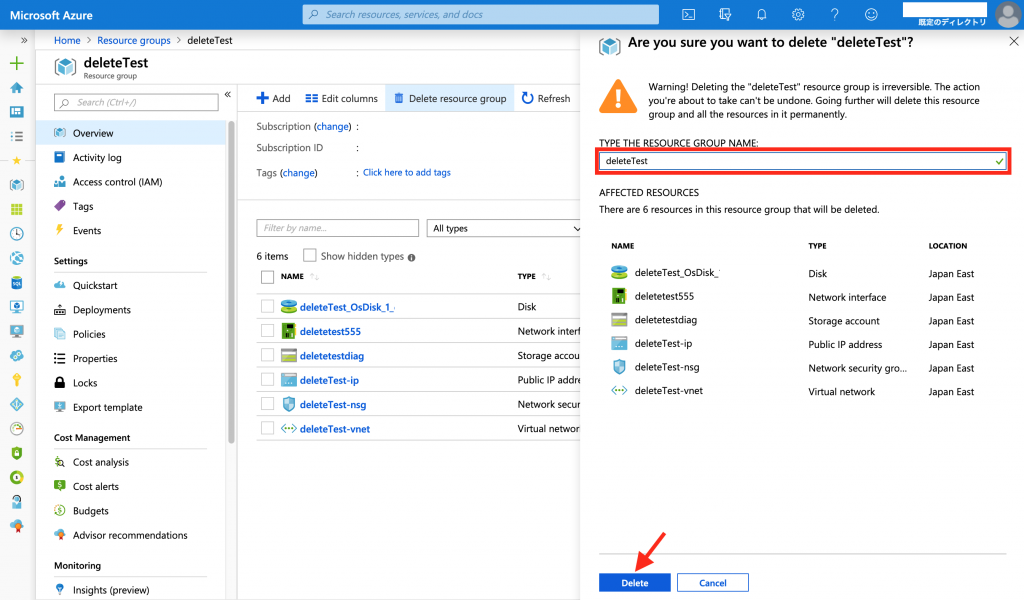
-
Deleteが完了する前に、再度、リソースグループの概要ページを表示させるとDeletingと表示されます。
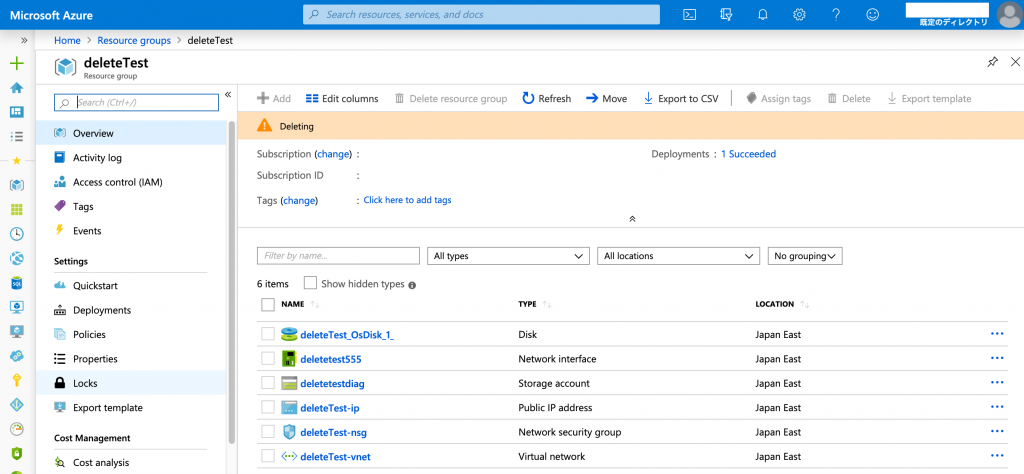
以上の手順で、仮想マシンとリソースグループの削除が実行されます。
少し時間を置いた後で、仮想マシンのリスト、リソースグループのリストを表示させて、削除が実際に行われたことを確認してください。